Как включить совместное использование экрана через Skype
Разное / / February 10, 2022
Иногда лучший способ объяснить что-то кому-то через Интернет — через совместное использование экрана и на самом деле ведет его по ступенькам.
Хотя существуют различные онлайн и десктопные инструменты для демонстрации экрана доступны, если у вас есть Скайп установлен, то это решит цель.
В этом руководстве объясняется, как включить частичное или полное совместное использование экрана через Skype.
1. Откройте программу Skype. Войдите под своими учетными данными.
2. В разделе «Контакты» нажмите на имя пользователя, которому вы собираетесь предоставить общий доступ к экрану компьютера.
Примечание: Вы не можете поделиться экраном с любым случайным человеком. У другого пользователя, с которым вы делитесь своим экраном, на компьютере должен быть установлен Skype, а также он должен быть в вашем списке контактов.
3. Перейдите в «Позвонить» -> «Поделиться экраном» -> «Поделиться в полноэкранном режиме».
Примечание: Если вы хотите поделиться только небольшой частью экрана, выберите «Поделиться выделенным». Это дает вам возможность настроить размер экрана, которым вы хотите поделиться.
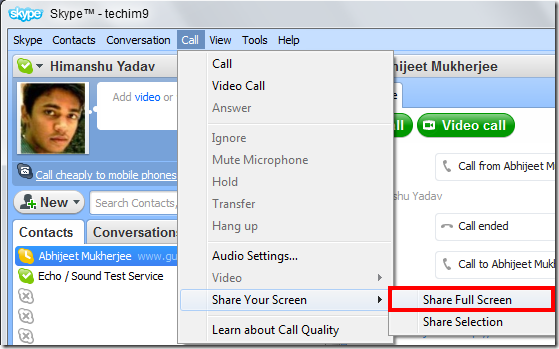
4. Появится диалоговое окно с сообщением о том, что совместное использование экрана также начнет аудиовызов. Нажмите «ОК».
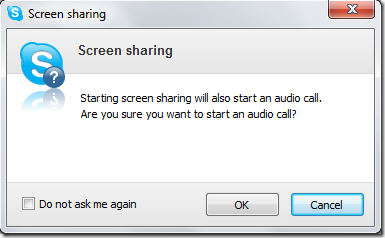
5. Теперь ваш экран отображается вместе с аудиовызовом Skype. Вы можете использовать совместное использование экрана для различных целей, таких как обсуждение любых проблем на вашем компьютере, показ статуса проекта вашим клиентам или цель совместной работы.
Примечание: демонстрация экрана доступна только в операционных системах Mac (начиная со Skype 2.8) и Windows (начиная со Skype 4.1). Он не работает в установках Panther (Mac OS X 10.3).
Также проверьте Как записывать звонки Skype с помощью CallGraph.
Последнее обновление: 02 февраля 2022 г.
Вышеупомянутая статья может содержать партнерские ссылки, которые помогают поддерживать Guiding Tech. Однако это не влияет на нашу редакционную честность. Содержание остается беспристрастным и аутентичным.



